-
Tutorial - K@D's Psp Designs - Jalusi

Köszönet Karinnak, hogy lehetővé tette számomra a leírásainak fordítását!
Az eredeti leírás K@D's PSP Designs tulajdona, melyet TILOS másolni és más oldalon közé tenni!
Ez vonatkozik erre a fordításra is!
Heel Hartelijk Bedankt Karin!
Az eredeti leírást itt találod:A leckét PSP X7 programmal készítettem, de elkészíthető más verziójú programmal is!
A bemutató képek eltérőek lehetnek!Pluginok/Szűrök:
Mehdi - Wavy lab
Mock - Windo
VM Toolbox - Seamless Tile
Richard Rosenman - Solid border
Muhra Meister - Perspective Tiling
Toadies - What are you?
EyeCandy5 - Impact - Extrude
VanDerLee - Unplugged X - JalusiHasznált pluginokat Innen letöltheted.
© Fontos, minden szerzői jog az eredeti művészeket illeti.
A Tubek elkészítése sok és komoly munka,
ezért kérem, hogy a csövek vízjelét ne törölje senki, mindig hagyd érintetlenül.A kellékek tartalma:
Képcsövek:
Mina @ .Lady4.28
1647 - misted paisaje - LB TUBES
calguiscadredeco30082012
calguisdecovase28072012
LF Purple Flowers-09,042,014
367_KaD_Deco1367_KaD_Alfakanaal
367_KaD_Extrude.f1s: dupla kattintással telepíthető
Maszk: adita'screations_mask_abstract - Nyisd meg a PSP-ben és minimalizáld
Szín paletta:
Színek:
Előtér: #000000
Háttér: #78a3ceHa végeztél az előkészületekkel akkor kezdhetjük a munkátT
Jó szórakozást és sok sikert!
1
Nyisd ki a 367_KaD_Alfakanaal képet és duplikáld, majd zárd be az eredetit, a másolattal dolgozunk tovább!
2
Effects - Mehdi - Wavy lab
3
Adjust - Blur - Gaussian Blur 454
Effects - Mock - Windo
5
változtasd meg a háttérszínét az 1. színre
Layers - new raster layer
Töltsd ki háttér színnel6
Layers - Arrange - Move Down7
Layers - merge visible8
Layers - duplicate
Effects - Unlimited 2.0 - VM Toolbox - Seamless Tile
9
Effects - edge effects - enhance more10
Effects - 3D effects - drop shadow
11
Layers - merge visible12
Effects - Richard Rosenman - Solid border
13
Effects - image effects - seamless tiling
14
Layers - duplicate
Effects - Muhra Meister - Perspective Tiling
15
Effects - 3D effects - drop shadow, mint az előző16
Adjust - sharpness - sharpen17
Aktiváld az alsó réteget
Selections - load from alpha channel - Selection 1
18
Selections - promote selection to layer
Select None19
Effects - Toadies - What are you? : 20-2020
Layers - duplicate
Image - mirror
Layers - merge down21
Effects - Edge Effects - Enhance22
Effects - 3D effects - drop shadow
23
Edit - Repeat Drop Shadow24
Aktiváld az alsó réteget
Selections - load from alpha channel - Selection 2
25 Selections - promote selection to layer
Select None26
Layers - duplicate
Effects - image effects - offset: H 200 - V 0- transparent27
Layers - merge down28
Layers - duplicate
Image - mirror29
Layers - merge down
A Blend mode állítsd - Hard Light-ra30
Effects - EyeCandy5 - Impact - Extrude
31
Effects - 3D effects - drop shadow:
32
Adjust - Sharpness - Sharpen
Layers - arrange - bring32a
Aktiváld a Pick tool -t (K)
És írd be a következő paramétereket
32b
Layers - duplicate
Aktiváld az eredeti réteget és
a Blend Mode-t állítsd vissza normal-ra32c
Aktiváld a felső réteget
Layers - merge down32d
Most ezt kell lásd:
Layers paletta

33
Nyisd meg a "Bewerkt_calguiscadredeco30082012"
Edit - Copy Merged
Edit - Paste as new layer34
Image - resize 35% all layers NE legyen bejelölve35
Aktiváld a Pick tool -t (K)
És írd be a következő paramétereket
36
Adjust - Sharpness - Sharpen37
Effects - 3D effects - drop shadow
38
Open: Bewerkt2_calguiscadredeco30082012
Edit - Copy Merged
Edit - Paste as new layer39
Image - resize 40% all layers unchecked40
Aktiváld a Pick tool -t (K)
És írd be a következő paramétereket
41
Adjust - Sharpness - Sharpen42
Effects - 3D effects - drop shadow: mint legutobb43
Open: calguisdecovase28072012
Edit - Copy
Edit - Paste as new layer44
Image - resize: 25%, all layers Ne legyen bejelölve45
Effects - 3D Effects - Drop Shadow:
46
Aktiváld a Pick tool -t (K)
És írd be a következő paramétereket
46a
Adjust - Sharpness - Sharpen47
Aktiváld a legalsó réteget
Layers - new raster layer
Állítsd előtérbe a szín palettán #ffffff (fehér színt)
Az új réteget töltsd ki fehér színnel48
Layers - load mask - from image
Layers - Merge - Merge group
49
Image - mirror50
Effects - texture effects - weave
51
Adjust - Sharpness - Sharpen
Blend mode: Soft light52
Nyisd ki a "367_KaD_Deco1" -et
Edit - Copy
Edit - Paste as new layer
Layers - arrange - bring to top53
Aktiváld a Pick tool -t (K)
És írd be a következő paramétereket
54
Nyisd ki a "LF Purple Flowers-09042014"
Edit - Copy
Edit - Paste as new layer55
Image - mirror56
Image - resize 30% all layers NE legyen bejelölve57
Adjust - Sharpness - Sharpen58
Effects - 3D Effects - Drop Shadow: mint legutóbb59
Aktiváld a Pick tool -t (K)
És írd be a következő paramétereket
59a
Custom selection - Egyedi kiválasztás
Nyomd meg a Delete gombot a billentyűzeten
Select None
60
Selections - load from alpha channel - selection 4
61
Nyisd ki a "1647 - misted paisaje - LB TUBES"
Edit - Paste as new layer
Mozdítsd kicsit jobbra - lásd a mintát62
Selections - Invert
Nyomd meg a Delete gombot a billentyűzeten
Select None
Blend Mode: Hard Light - Opacity 6663
Layers - arrange - move down
Ismételd meg 5 alkalommal64
Aktiváld a felső réteget
Selections - load from alpha channel - selection 5
65
Layers - new raster layer
Effects - VanDerLee - Unplugged X - Jalusi
Select None66
Adjust sharpness - sharpen67
Effects - 3D effects - drop shadow:
68
Nyisd ki a "@ Bewerkt_Mina .Lady4.28"
Edit - Copy
Edit - Paste as new layer69
Image - resize: 66%, all layers NE legyen bejelölve70
Adjust - Sharpness - Sharpen71
Aktiváld a Pick tool -t (K)
És írd be a következő paramétereket
72
Effects - 3D Effects - Drop Shadow
73
Itt tartunk:

Ha minden ilyen neked is akkor:
Layers - merge all74
Image - add borders
1 pixel háttér szín (1.es)
15 pixel előtér szín (fehér)
1 pixel háttér szín (1.es)
25 pixel előtér szín (fehér)75
Írd rá a neved, vagy tedd rá a vízjeled76
Image - add borders
1 pixel háttér szín (1.es)77
Image - resize - 900 Pixel, most az All Layersnél is legyen pipa.
78
Mentés másként... JPG.
Remélem tetszett ez a leírás és sikerült elkészítened,
ha igen itt feltöltheted, hogy megmutasd nekem is,
ha valamilyen problémád van,
a munka közben, írhatsz nekem.Ez a leírás szerzői jog védett.
A lecke másolása és más weboldalon történő közzététele az engedélyem nélkül szigorúan tilos.Hivatalos tagja vagyok a TUT WRITERS INC. csapatnak
A tutorialokat rendszeresen jegyzik
És ezért védettek.2015 Július 13.
 Suivre le flux RSS des commentaires
Suivre le flux RSS des commentaires
 Add comment
Add comment
Képszerkesztés






















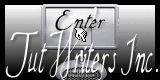


Complimenti per I tuoi tutorial sei bravissima